Los organigramas son excelentes herramientas de visualización para ilustrar la estructura organizacional de un establecimiento.
Con los organigramas, puedes presentar informes con una estructura clara que facilite la orientación de los empleados y la haga más eficiente.
Aprende cómo puedes crear un organigrama en Excel y utilizar el software de organigramas de Venngage para hacer un organigrama completo y bien diseñado.
Haz clic para ir a cada sección:
Los organigramas destacan los distintos departamentos o unidades de negocio y describen los puestos de trabajo que componen los procesos empresariales básicos.
Estos también muestran la cadena de mando que siguen los empleados y departamentos y las personas que manejan los directivos.
Un organigrama puede abarcar un departamento o toda la empresa.
Volver a la Tabla de Contenido
4 tipos de organigramas
Existen varios tipos de organigramas que puedes usar, pero nos enfocaremos en los cuatro tipos principales:
Organigrama jerárquico
Un organigrama jerárquico es el tipo más común de organigrama.
En un esquema de organigrama jerárquico, los empleados se sitúan unos encima de otros según su posición en la empresa.
Los que tienen la posición más alta se colocan en la cima y todos los departamentos y el personal subordinado caen bajo ellos un nivel a la vez, formando la forma de una pirámide.
A modo de ejemplo, aquí hay una plantilla de organigrama que muestra la jerarquía del personal en un entorno hospitalario:
Organigrama funcional
De forma similar a un organigrama jerárquico, un organigrama funcional ordena a los empleados de acuerdo a su nivel de responsabilidad y su correspondiente función en la empresa.
En lugar de centrarse en su posición, un organigrama funcional hace hincapié en el papel de un empleado.
En un organigrama funcional, cada departamento trabaja de forma independiente y no necesita ser dirigido por una autoridad superior.
Esta plantilla de organigrama es un excelente ejemplo. Como puedes ver, cada empleado tiene su propia especialidad y es el jefe de su propio departamento:
Organigramas horizontales o planos
Este organigrama es la opción más adecuada para las organizaciones que sólo constan de dos niveles, la alta dirección y el personal, y que no necesitan mandos intermedios.
Los organigramas horizontales o planos suelen ser utilizados por las empresas recién creadas, ya que sólo cuentan con unos pocos departamentos establecidos.
En las empresas que utilizan una estructura organizativa plana, los empleados se sitúan al mismo nivel, lo que significa que tienen la misma autoridad y un mayor nivel de responsabilidad.
Un ejemplo es esta plantilla de organigrama en la que sólo hay dos niveles de jerarquía:
Organigrama matricial
Por otro lado, un organigrama matricial se utiliza para representar la estructura de informes de los empleados bajo varios gerentes o supervisores.
Por ejemplo, en una agencia de publicidad, un diseñador gráfico debe reportarse al jefe de diseño gráfico, el director creativo, así como también al gerente de proyecto.
En los organigramas matriciales, los empleados están interconectados y se forman equipos interfuncionales para proyectos especiales.
Por ejemplo, en esta plantilla de organigrama, los empleados dependen tanto del supervisor de turno como del presidente:
Conocer los diferentes tipos de gráficos que representan cualquier estructura o jerarquía te ayudará a identificar cuál es el adecuado para una situación concreta.
Volver a la Tabla de Contenido
4 pasos para crear un organigrama en Excel
Microsoft Excel es una de las herramientas que puedes utilizar para crear un organigrama. Estos son los pasos que debes seguir:
Paso 1: Elige un gráfico SmartArt
En la pestaña Insertar, elige la función SmartArt. Se abrirá un cuadro de diálogo que te pedirá que selecciones una de las categorías de gráficos SmartArt. Elige ‘Jerarquía’ y selecciona el Organigrama o cualquier otro Gráfico SmartArt que creas que se ajusta mejor a la estructura que deseas representar.
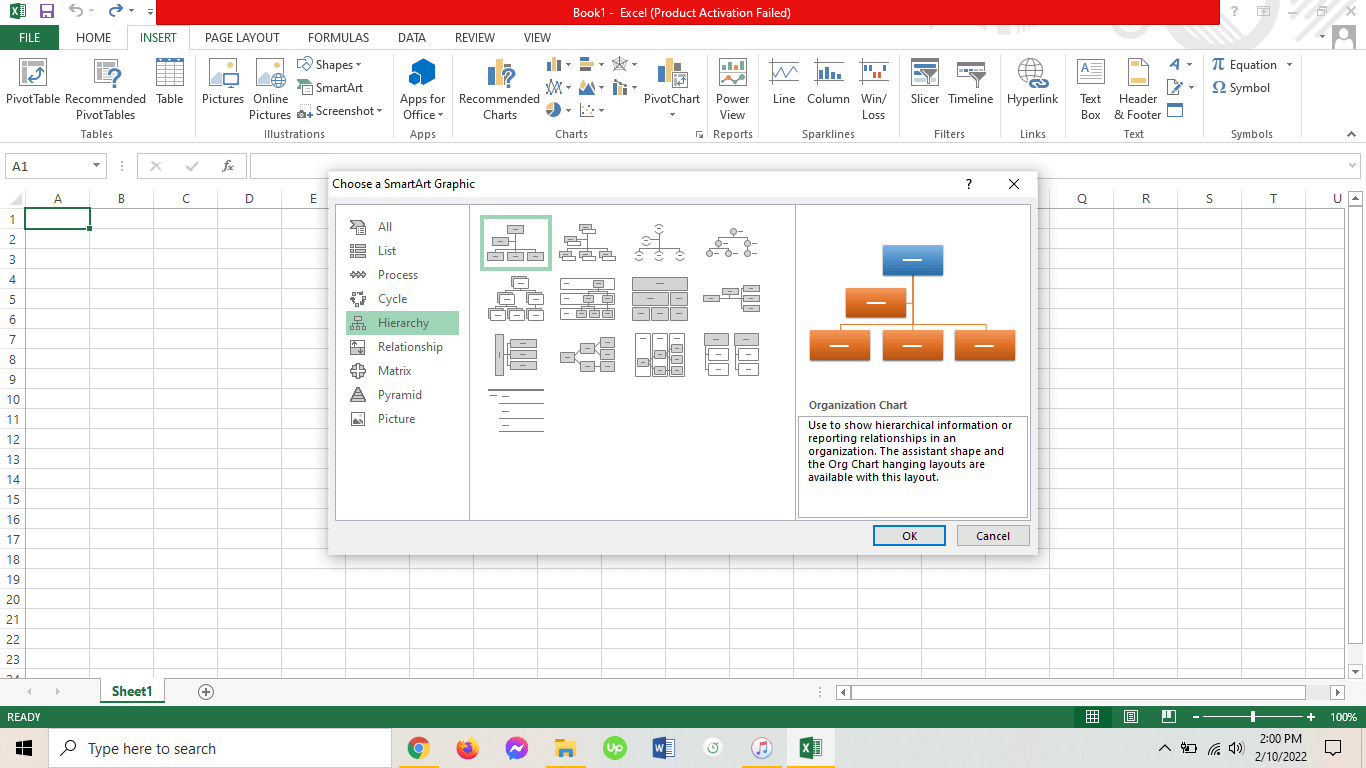
Paso 2: Etiqueta las casillas
El gráfico SmartArt que seleccionaste aparecerá en las celdas de la hoja de cálculo. Procede a etiquetar las casillas con los nombres de los miembros de la empresa y sus cargos.
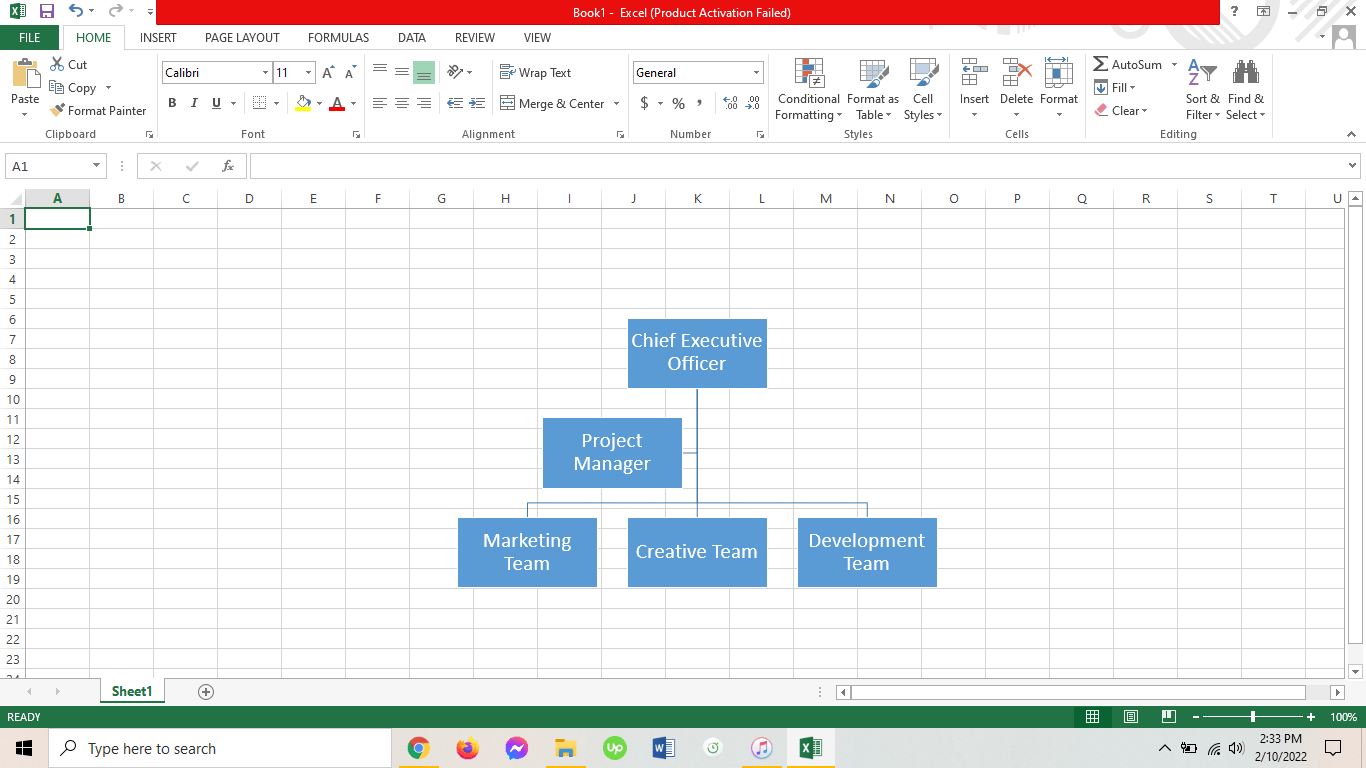
Paso 3: Expande tu organigrama
Añade más casillas y niveles según sea necesario hasta incluir todos los departamentos y empleados. Haz clic con el botón derecho del ratón en una de las cajas y selecciona “Añadir forma” para crear más cajas.
En la pestaña Insertar, elige “Formas” y selecciona una forma de línea para añadir las conexiones que faltan. Asegúrate de que las relaciones de información se comuniquen claramente a través de las líneas de conexión.
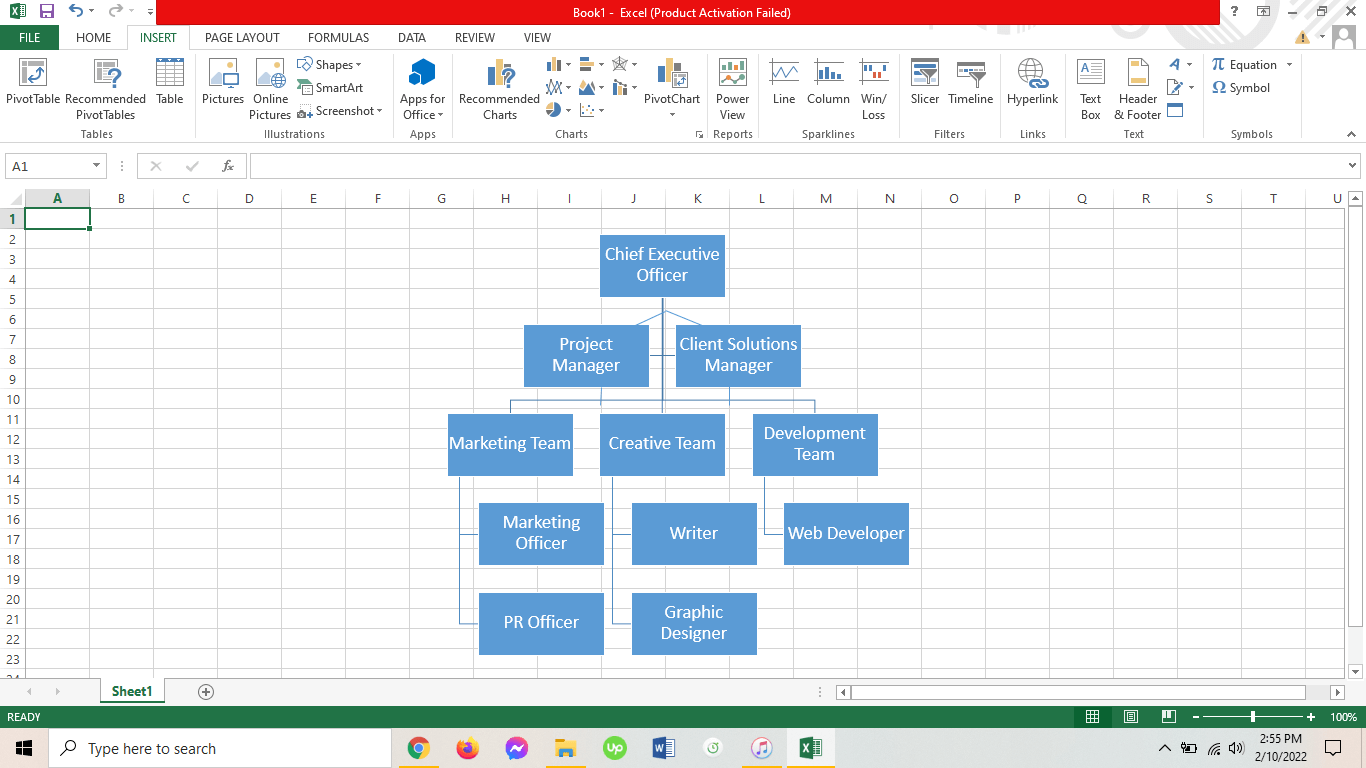
Paso 4: Diseña tu propio organigrama
Finalmente, una vez completados todos los detalles, el último paso es diseñar tu organigrama. Haz clic con el botón derecho en cualquiera de los cuadros y selecciona “Cambiar forma” para editar la forma del cuadro y “Formatear forma” para cambiar el color. Este paso es crucial, ya que el uso de colores y formas indica la diferencia en la clasificación de los empleados.
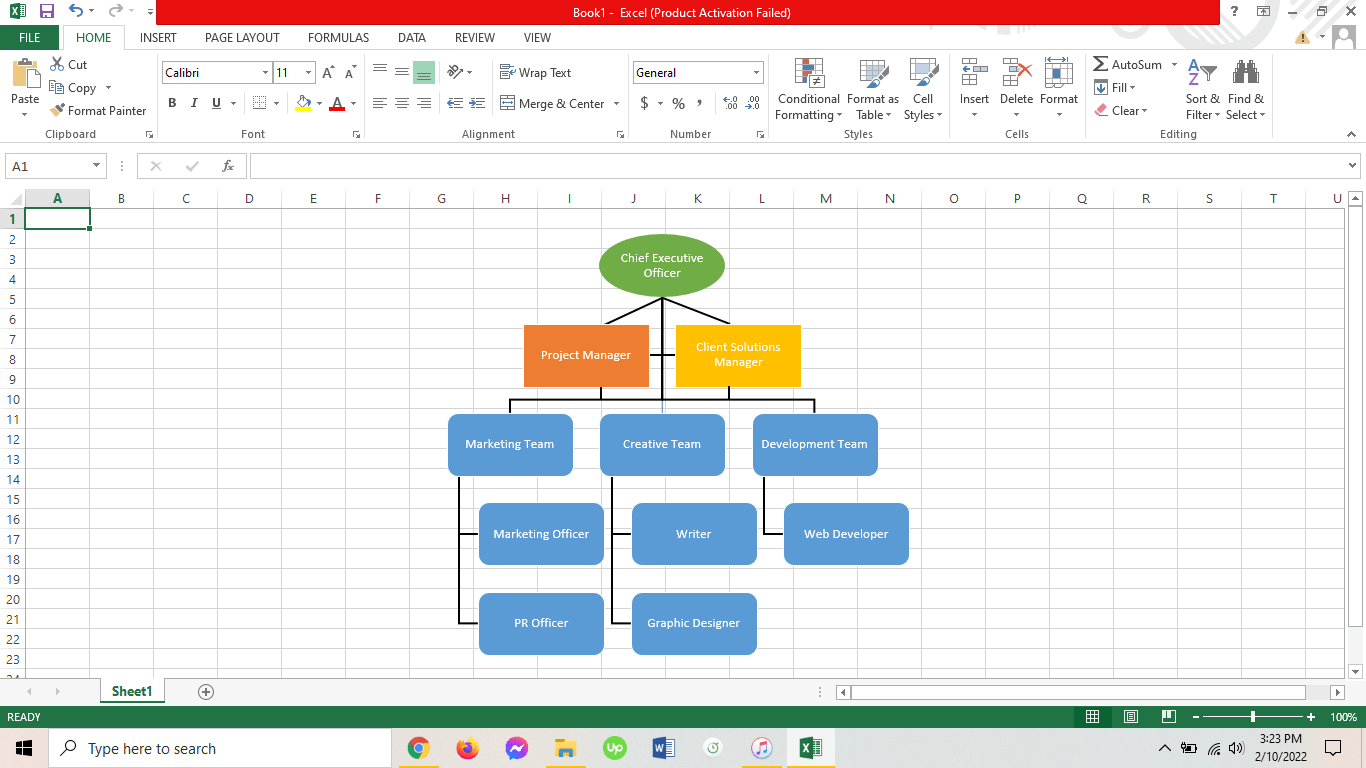
Desventajas de crear un organigrama en Excel
Aunque Excel es un programa de fácil acceso, no es realmente una herramienta para dibujar y diseñar gráficos, lo que significa que te costará más esfuerzo crear un organigrama.
El uso de los gráficos SmartArt requerirá que siempre añadas manualmente formas y líneas, ya que sólo pueden proporcionarte una estructura básica a partir de la cual debes construir.
Además, no hay una manera fácil de que puedas añadir imágenes, íconos y fondos para mejorar tu diseño en Microsoft Excel. Sólo puedes guardar tu trabajo como un archivo de Excel.
Volver a la Tabla de Contenido
Cómo usar el software de Venngage para crear un organigrama
El software de organigrama de Venngage es una herramienta más fácil de usar que puede ayudarte a crear un organigrama de diseño profesional incluso si no tienes ninguna habilidad o experiencia en diseño.
Además gracias a las miles de plantillas gratuitas y personalizables que ofrece, el editor inteligente de Venngage y su sencilla interfaz de arrastrar y soltar te permiten crear un organigrama con sólo unos clics.
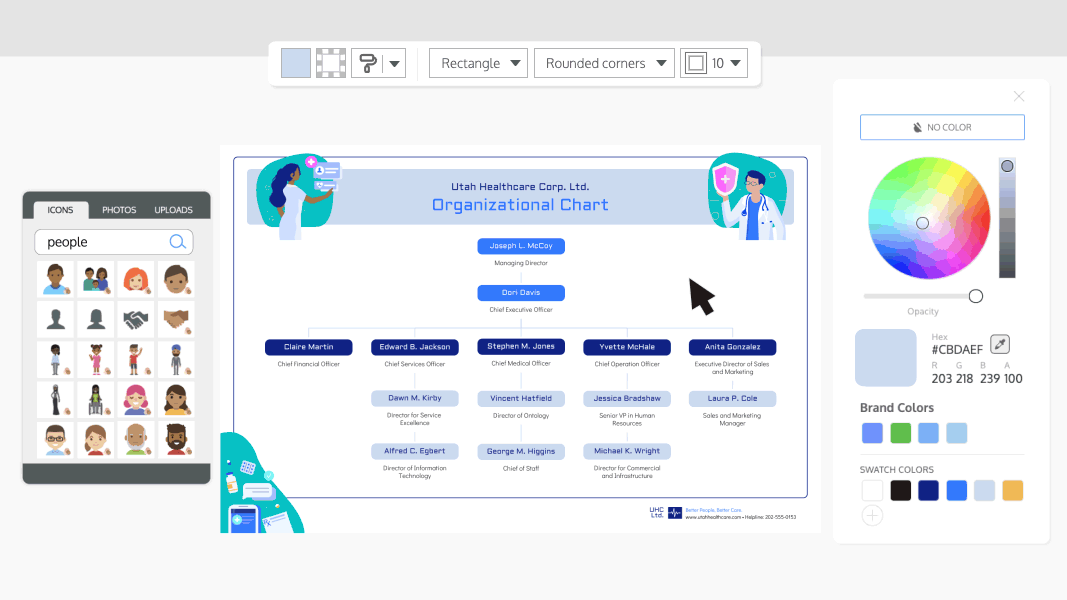
Al ser una plataforma online gratuita, no tienes que descargar ningún programa ni comprar ningún software para usar Venngage y obtener todas las funciones que necesitas para empezar a diseñar.
Así de fácil es crear un organigrama con Venngage:
- Paso 1: Regístrate para crear una cuenta
- Paso 2: Escoge una plantilla de organigrama de nuestra biblioteca de plantillas. Tenemos docenas de plantillas gratuitas y totalmente personalizables
- Paso 3: Introduce la información y etiqueta las formas del organigrama
- Paso 4: Aplica tu propio diseño editando los colores y las fuentes. También puedes elegir de nuestra biblioteca para cambiar o añadir íconos y fondos
- Paso 5: Freely save your new org chart as a high-definition PDF or PNG file
Con una cuenta de negocios de Venngage, puedes acceder a Mi Kit de Marca e importar tus logotipos, colores de marca y fuentes con un solo clic.
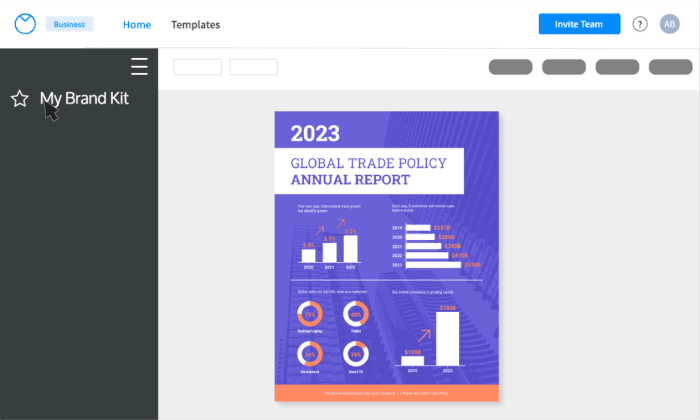
Volver a la Tabla de Contenido
5 ejemplos de organigramas de Venngage
Usa estos ejemplos de organigramas y plantillas de Venngage como inspiración para hacer tu propio organigrama.
1. Plantilla de organigrama moderno
Esta plantilla de organigrama representa la estructura corporativa de una empresa típica. Si necesitas hacer un organigrama jerárquico que haga hincapié en tu estructura piramidal, esta es la plantilla que debes usar:
2. Organigrama para organizaciones sin fines de lucro
Esta es una plantilla de organigrama que sigue la estructura interna de una fundación benéfica. Puedes utilizarla como referencia para tu propia organización sin fines de lucro:
3. Plantilla de diagrama de flujo técnico
He aquí una plantilla de organigrama que pueden utilizar las empresas tecnológicas. Presenta dos conjuntos de estructuras jerárquicas o funcionales que puedas modificar para mostrar cada departamento o división de tu empresa.
4. Organigrama para hospitales
Esta plantilla de organigrama puede ser utilizada por los hospitales para mostrar la estructura organizativa de sus departamentos o sucursales.
5. Organigrama para empresas
Para las pequeñas y nuevas empresas, esta plantilla de organigrama plano es ideal para abarcar y transmitir su estructura organizativa de forma eficaz:
Volver a la Tabla de Contenido
Preguntas Frecuentes sobre organigramas
¿Existe una plantilla de organigrama en Excel?
Otra desventaja de crear organigramas en Excel es que no ofrece ninguna plantilla de organigrama. A diferencia de Excel, Venngage proporciona un montón de plantillas de organigramas para diversos casos de uso e industrias, brindándote más flexibilidad y comodidad.
¿Word tiene una plantilla de organigrama?
Al igual que Excel, tu mejor opción sería utilizar SmartArt Graphics ya que Microsoft Word no tiene plantillas de organigramas. Aunque, Venngage sigue siendo la mejor opción entre ambos.
¿Cuál es el mejor software para crear organigramas?
El software para organigramas de Venngage es la mejor herramienta que puedes usar para crear un organigrama. No solo es gratis y fácil de usar, sino que también te permite crear un organigrama profesional en alta calidad.
Volver a la Tabla de Contenido
Mejora la organización de tu empresa con las plantillas de organigrama de Venngage
Un organigrama es un activo esencial para cualquier tipo de empresa. Pero crear uno no debería llevarte mucho tiempo, como ocurriría si lo hicieras en Excel.
Con el intuitivo editor y las plantillas personalizables de Venngage, puedes hacer un impresionante organigrama sin esfuerzo en minutos.






































